Hoe Gmail-account toe te voegen aan de nieuwe Outlook-app op Windows 11
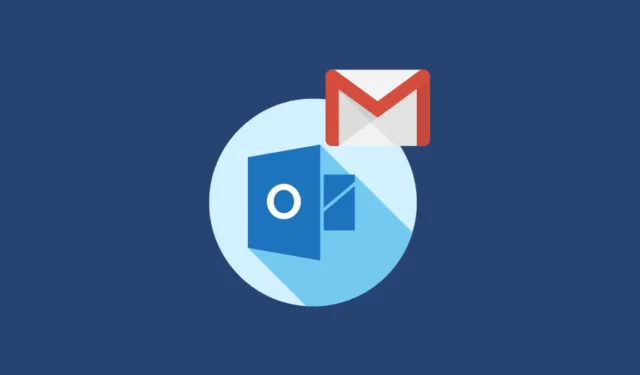
Outlook is de ingebouwde e-mailclient van Windows. Aanvankelijk was het alleen bedoeld voor organisatorische en institutionele mailaccounts. Daar is het echter ver vanaf gekomen.
Als u Outlook al gebruikt voor een werk-/schoolaccount, kunt u door Gmail toe te voegen aan Outlook uw e-mail bijhouden met behulp van een enkele client. Bovendien mis je ook geen enkele functionaliteit die via de webweergave van Gmail voor je beschikbaar is.
Gmail-account instellen in de nieuwe Outlook-app
Ga eerst naar het menu Start en typ Outlook. Klik vervolgens vanuit de zoekresultaten op de tegel ‘Outlook’ om verder te gaan.
Als u nu geen e-mailaccount hebt ingesteld in Outlook, ziet u het welkomstscherm. Voer je Gmail-adres in en klik op ‘Doorgaan’.

Klik in het volgende scherm nogmaals op ‘Doorgaan’ om verder te gaan. Hierdoor wordt de Gmail-website geopend in uw standaardbrowservenster.

Klik in het browservenster op het account dat u eerder hebt ingevoerd om door te gaan.
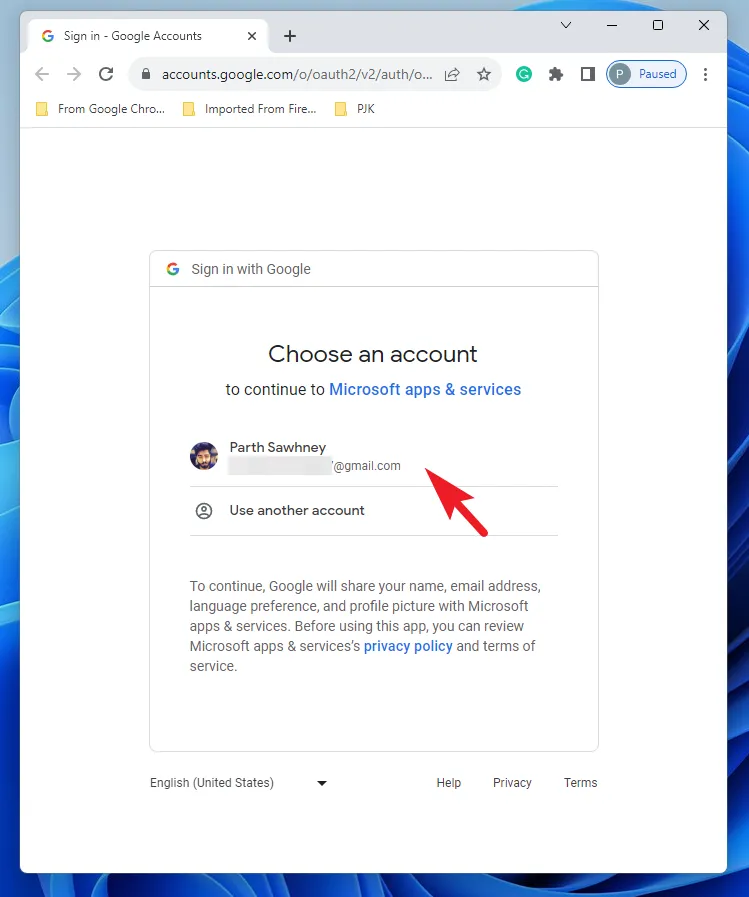
Klik in het volgende scherm op ‘Toestaan’ om verder te gaan. Dit zal een waarschuwing op uw scherm brengen.

Klik daarna vanuit de waarschuwing op ‘Open Outlook’. Hierdoor komt het Outlook-venster op de voorgrond.
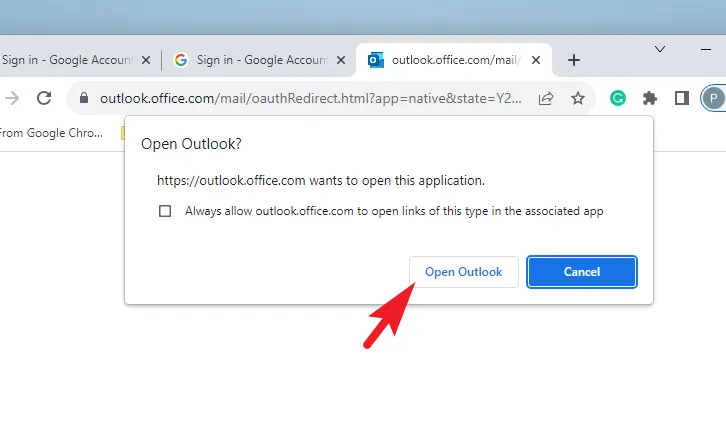
Wacht in het Outlook-venster tot het de zaken instelt. Klik daarna op ‘Volgende’ om door te gaan.
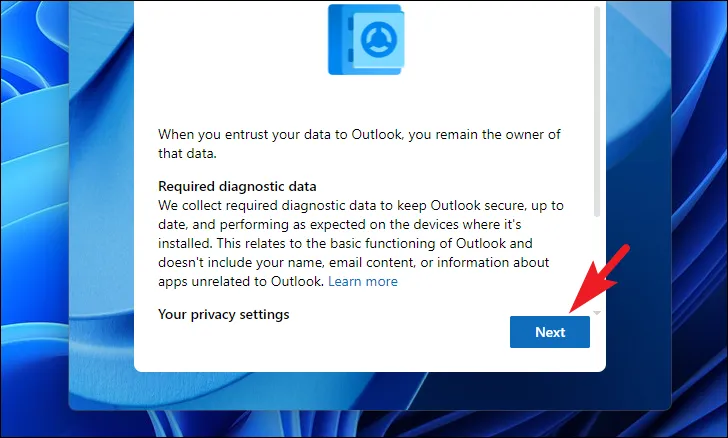
Vervolgens kunt u kiezen of u optionele gegevens naar Microsoft wilt sturen of niet. Klik op de gewenste optie en klik vervolgens op ‘Accepteren’.
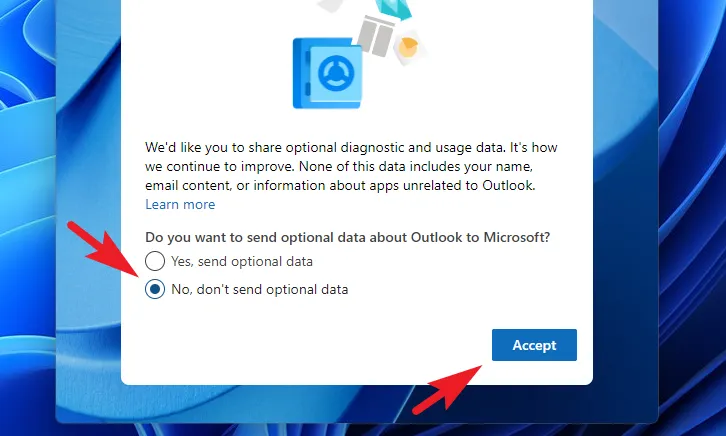
Klik in het volgende scherm op ‘Doorgaan’.
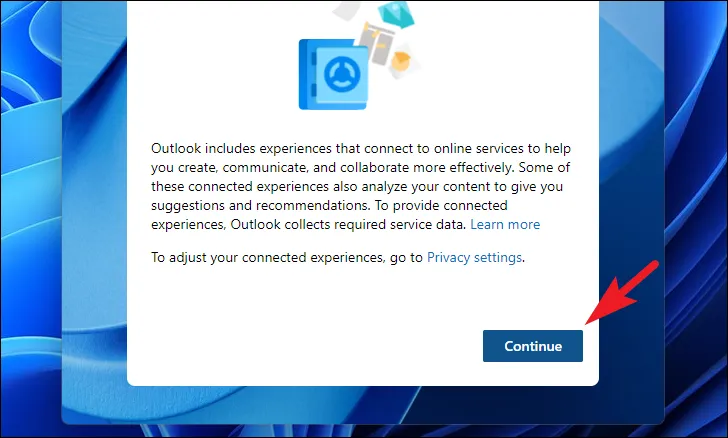
Dat is het. U hebt met succes een Gmail-account toegevoegd aan de Outlook-app.
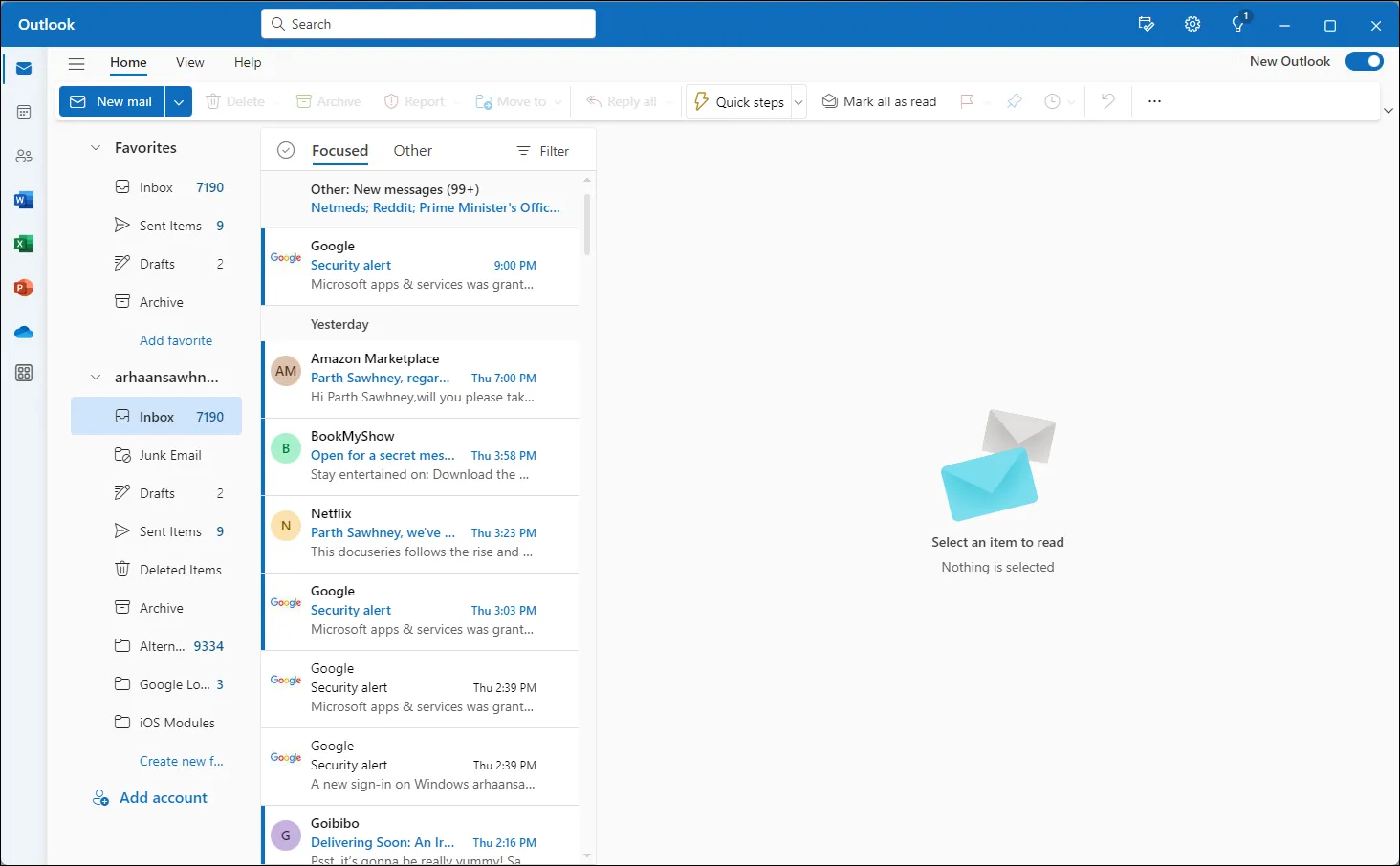
U kunt ook terugkeren naar de oude Outlook-app door de ‘Nieuwe Outlook’-schakelaar in de rechterbovenhoek uit te schakelen.

Met uw Gmail-account in de Outlook-app, vooral als u de app al gebruikt voor een werk-/schoolaccount, kunt u gemakkelijk al uw e-mails bijhouden. Met deze handleiding kunt u uw Gmail-account in een handomdraai toevoegen aan de Outlook-app.



Geef een reactie